w10切换输入法快捷键设置 win10怎么设置输入法切换的快捷键为Ctrl Shift
在使用Windows 10操作系统时,我们经常需要切换不同的输入法来适应不同的语言环境,为了提高工作效率,我们可以设置输入法切换的快捷键为Ctrl Shift。这样一来我们只需要按下这两个按键组合,就能快速切换输入法,避免了频繁点击任务栏上的输入法图标的麻烦。这个设置简单方便,让我们的操作更加流畅。
具体步骤:
1.鼠标在开始菜单上点击右键,点运行。然后在弹出来的窗口里输入control,按回车或点击确定。跳到控制面板页面。
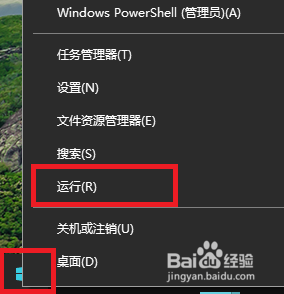
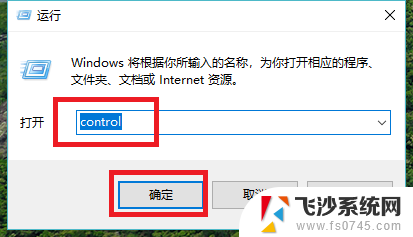
2.控制面板页面点击查看方式旁边的下拉箭头,选择类别。然后点击时钟、语言设置,点击语言,进入语言设置界面。
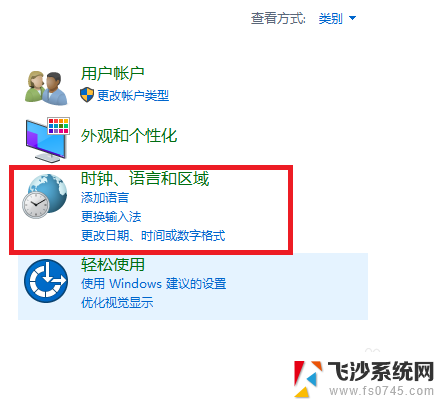
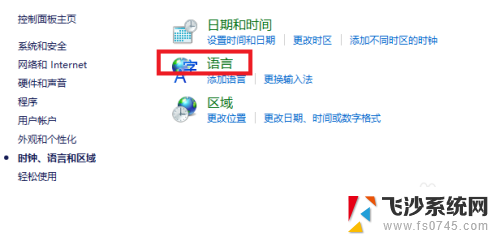
3.在语言设置界面点击左上角的高级设置,然后在高级设置界面中间有一个更改语言栏热键的链接,点进去。
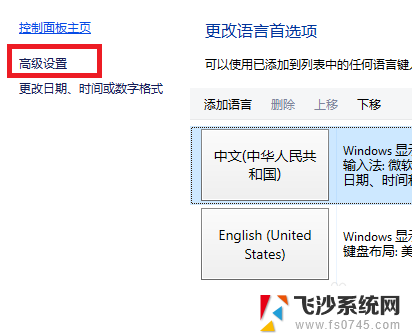
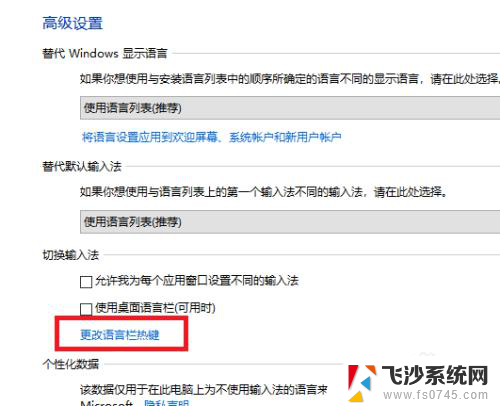
4.此时我们就会看到输入法快捷键设置以及多个输入法的切换设置,我们选择第一个输入法快捷键设置。然后点击下面的更改按键顺序按钮。然后在新弹出来的窗口里就可以看到默认的切换设置是Alt+Shift,我们把上面的Ctrl+Shift按钮选中。然后点击确定。输入法切换顺序就可以改过来了
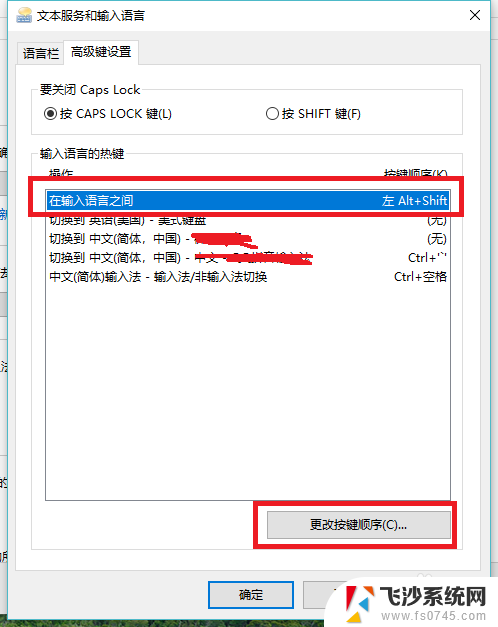
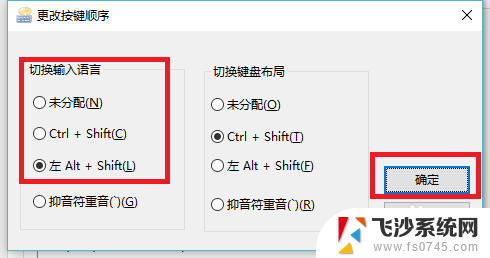
5.此外,如果只是想进行输入法的中英文切换。可以直接用鼠标点击桌面右下角的中英小字,就可以进行输入法的中英文切换了。如下图所示:
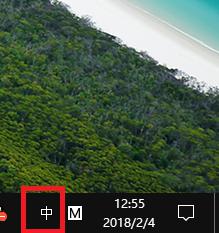
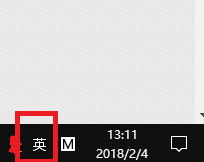
6.最后,还教下大家如何通过快捷键来快速切换中英文输入法,适合在Mac电脑上安装windows10的用户。因为mac电脑很少用鼠标,使用快捷键会方便的多。在右下角的中字上点右键,再点设置。进入语言设置界面,设置界面选择时间和语言。语言界面选择中间的按键,点进去就能看到各种输入法切换的快捷键设置了。
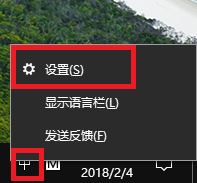
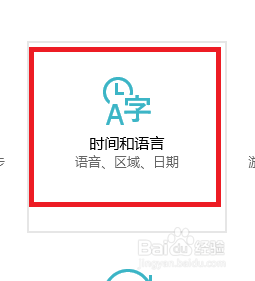
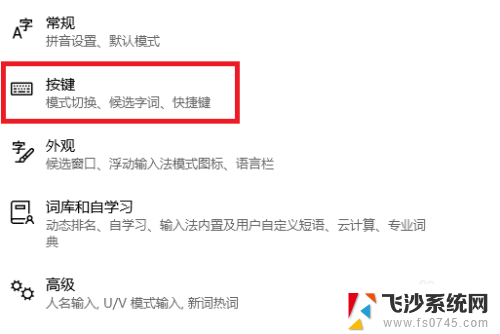
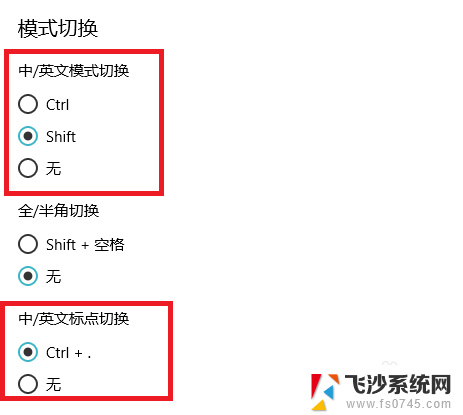
以上就是w10切换输入法快捷键设置的全部内容,如果还有不清楚的地方,用户可以根据小编提供的方法来操作,希望这些方法能够帮助到大家。
w10切换输入法快捷键设置 win10怎么设置输入法切换的快捷键为Ctrl Shift相关教程
-
 windows输入法快捷键设置 win10输入法切换快捷键设置方法
windows输入法快捷键设置 win10输入法切换快捷键设置方法2023-10-30
-
 windows输入法快捷键设置 win10输入法切换快捷键设置技巧
windows输入法快捷键设置 win10输入法切换快捷键设置技巧2025-03-29
-
 切换输入法用哪个键 Win10输入法切换快捷键设置方法
切换输入法用哪个键 Win10输入法切换快捷键设置方法2024-07-24
-
 win10改输入法切换 Win10输入法切换快捷键设置教程
win10改输入法切换 Win10输入法切换快捷键设置教程2023-12-21
- win10系统如何设置输入法的快捷键 win10输入法如何设置切换中文输入法的快捷键
- win10切换输入法按键设置 Win10输入法快捷键
- 怎么切换输入法软件 Win10输入法切换快捷键
- windows10输入法快捷键怎么设置? win10输入法中文切换快捷键设置方法
- 快捷键输入法切换 win10输入法切换按键设置为Ctrl Shift怎么操作
- windows10怎么设置输入法切换 win10输入法切换快捷键自定义设置
- 输入法 顿号 win10默认输入法怎么打顿号符号
- 电脑切换打字键在哪里 Win10输入法怎么关闭
- 桌面壁纸更换设置方法 Win10怎么更换桌面背景图片
- 怎样提高电脑音量 Win10电脑声音调整不够大怎么办
- 系统自带的软件卸载了怎么恢复 Windows10自带应用卸载与恢复教程
- win10专业版插上耳机无声音解决办法 电脑插耳机没声音怎么调整设置
win10系统教程推荐
- 1 电脑切换打字键在哪里 Win10输入法怎么关闭
- 2 系统自带的软件卸载了怎么恢复 Windows10自带应用卸载与恢复教程
- 3 win10专业版插上耳机无声音解决办法 电脑插耳机没声音怎么调整设置
- 4 win10系统装网络打印机 Windows10 IP地址添加网络打印机教程
- 5 手柄怎么校准 WIN10游戏手柄校准方法
- 6 电脑开机windows一直转圈 Win10开机一直转圈圈怎么解决
- 7 怎么删除另一个系统 win10系统开机双系统如何删除多余的系统
- 8 windows10怎么查看wifi密码 win10系统WiFi密码怎么查看
- 9 win10系统清理垃圾代码 Win10清理系统垃圾指令代码
- 10 桌面任务栏如何隐藏 Win10任务栏隐藏方法